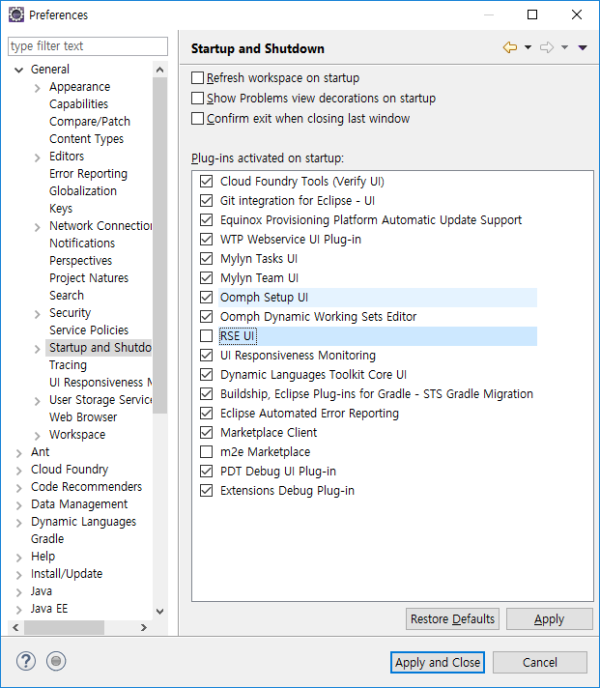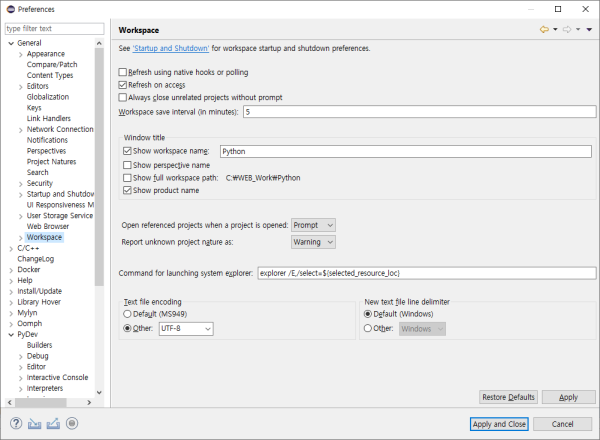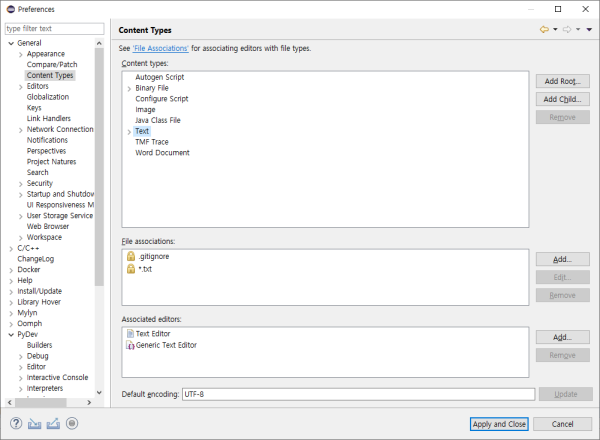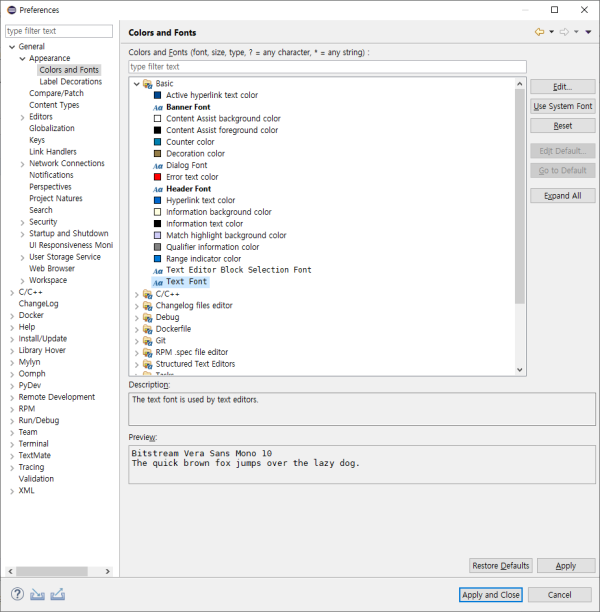7. 이클립스 설정 ( UTF-8, Font 등 )
페이지정보
내용
1번부터 6번까지 설치를 하였다면 파이썬으로 개발을 하기 위한 모든 도구는 설치가 완료되었다.
앞으로 파이썬 개발을 위해서는 이클립스만 실행하여 파이썬 프로젝트를 만들고, 코드를 작성하고 실행을 하면 된다.
아래는 이클립스의 몇 가지 설정을 설명한다. 설정을 하지 않아도 무방하고, 자신만의 설정을 통해 자기 손에 맞게 맞추어 나가면 된다.
이클립스를 실행하고 PyDev Perspective를 선택한다. 4. Pydev 설치를 했다면 기본적으로 선택되어 있다.
선택되어 있지 않다면, 이클립스의 오른쪽 상단에 나오는 파이썬 로고 버튼을 누르면 된다.
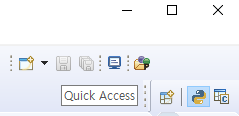
1. RSE UI 해제 (Remote System Explorer가 설치되어 있는 경우)
PyDev Perspective를 실행하고 프로젝트를 만들게 되면, 워크스페이스 안에 프로젝트 이름의 폴더가 생성된다.
하지만 Remote System Explorer가 설치되어 있는 경우 RemoteSystemsTempFiles 폴더가 먼저 생성되고, RemoteSystemsTempFiles 의 하위에 프로젝트 폴더가 생성된다.
RemoteSystemsTempFiles 폴더를 없애고 프로젝트 이름의 폴더를 바로 생성하는 방법은 아래처럼 RSE UI를 체크 해제하면 된다.
Window > Perferences > General > Startup and Shutdown > RSE UI 해제
2. UTF-8 인코딩
python file에서 한글을 사용하면, 인코딩 에러가 발생한다. 따라서 이런 에러를 발생시키지 않으려면 파이썬 파일의 상단에 인코딩 부분을 명시적으로 적어줘야 한다.
인코딩 설정을 하지 않으려면, Eclipse에서 파이썬 파일을 생성할때, UTF-8로 생성하면 된다.
기본으로 UTF-8 설정하는 방법은 아래와 같다.
Window > Perferences > General > Workspace > Text file encoding -> UTF-8 설정
3. 그 외 필요한 파일들 UTF-8 설정
Window > Perferences > General > Content Types -> 필요한 타입 선택 후 UTF-8 설정
4. 폰트 변경
편집창에 입력한 코드들이 많아지면, 가독성이 떨어진다.
자신이 보기 가장 편한 폰트를 선택하여 가독성을 높일 수 있다.
Window > Perferences > General > Appearance > Colors and Fonts
1) Text Editor Block Selection Font
2) Text Font
3) Terminal Console font (set to Default : Text Font)
등을 수정하여 자신의 눈맛(^^)에 맞는 폰트들을 설정하면 된다.
첨부된 폰트는 개발자들이 많이 사용한다는 Bitstream Vera Sans 폰트이다. 한글 패치가 된 폰트이다.
딱히 마음에 드는 다른 폰트가 없다면 Bitstream 폰트를 다운받아 Font 설치 후, 적용해보는 것도 좋다.
첨부파일
- BitstreamVeraSansMono.ttf (2.3M) 68 다운로드 | DATE : 2019-05-01 14:56:12